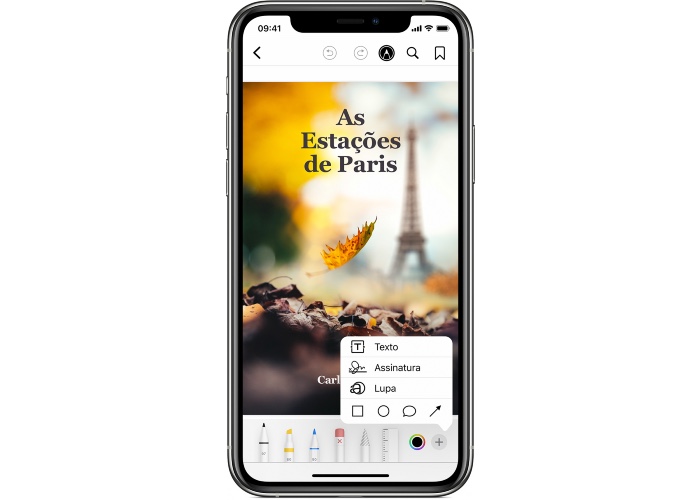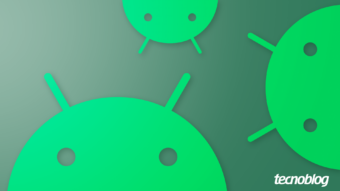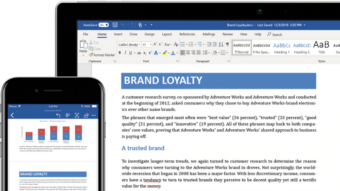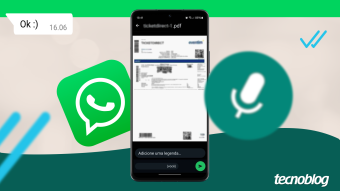Como baixar, salvar e criar PDF no iPhone
É possível transformar e-mails e páginas da web em PDF pelo iOS, além de salvar arquivos já nesse formato no iPhone
O aplicativo Livros, nativo do iOS (iPhone e iPad), é a chave para gerenciar PDFs nos aparelhos da Apple. Ele armazena todos os arquivos em PDF e pode ser acessado pelo celular ou outros dispositivos conectados ao iCloud. Com o app, você consegue baixar e criar PDFs no iPhone.
Como baixar PDF no iPhone
Quer baixar um arquivo PDF pelo Safari ou pelo e-mail? É bem simples. Siga o passo a passo abaixo:
- Abra o PDF que você deseja baixar;
- Toque no ícone “Compartilhar”. No e-mail, ele fica no topo superior direito. Já no Safari, no menu inferior, como na imagem abaixo;
- Toque em “Copiar para livros”;
- Você verá o arquivo PDF aberto no aplicativo Livros. Ele ficará armazenado lá, e você pode compartilhá-lo ou imprimi-lo quando quiser.
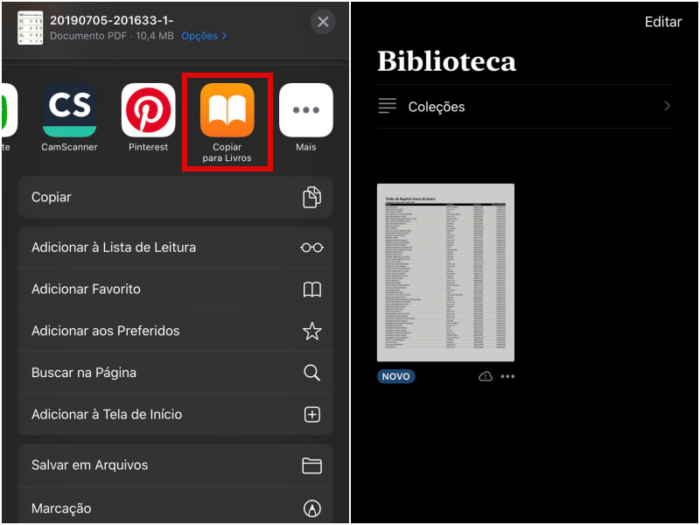
Baixar PDF no app Arquivos (iCloud Drive e iPhone)
Existe outra forma de baixar arquivos em formato PDF além do aplicativo Livros. Uma alternativa é o app Arquivos, que inclui os arquivos do dispositivo que você está usando e os do iCloud Drive.
- Abra o PDF;
- Toque em “Compartilhar” e depois em “Salvar em Arquivos”;
- Escolha onde deseja salvar o PDF: em um serviço de nuvem ou no próprio iPhone;
- Toque em “Salvar”.
Depois disso, é só acessar o aplicativo Arquivos — o item salvo estará lá.
Como salvar e criar PDF no iPhone
Também é possível transformar páginas da web em PDF. Siga as etapas abaixo para criar um PDF no iPhone:
- Abra a página desejada no Safari;
- Se você preferir, pode retirar os elementos extras e manter apenas os textos e imagens. Para isso, toque no botão de aparência ao lado da barra de navegação (Aa) e selecione “Mostrar visualização do leitor”. Dessa forma, o PDF ficará menos visualmente poluído. Se quiser manter a página original, apenas pule esse passo;
- Toque no ícone “Compartilhar” > “Livros”;
- O PDF ficará disponível no app Livros. Você pode imprimir o arquivo ou compartilhar com outras pessoas via e-mail e redes sociais.
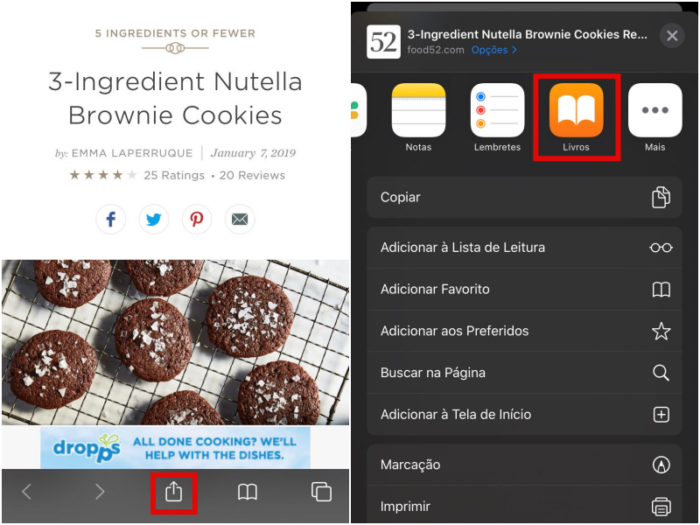
Este processo também vale para imagens no seu rolo de câmera. Ao enviá-las para Livros, elas serão convertidas para PDF dentro do aplicativo, mas os arquivos originais continuarão disponíveis em Fotos.
Com informações de: Apple